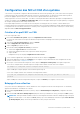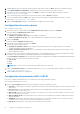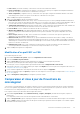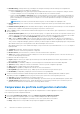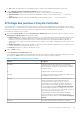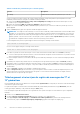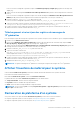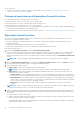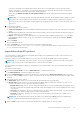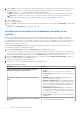Users Guide
Table Of Contents
- Dell Lifecycle Controller Integration version 3.0 pour Microsoft System Center Configuration Manager Guide de l’utilisateur
- Table des matières
- Présentation de Dell Lifecycle Controller Integration (DLCI) pour Microsoft System Center Configuration Manager
- Scénarios de cas d'utilisation
- Prérequis communs
- Modification et exportation du profil de configuration du BIOS d'un système
- Création, modification et enregistrement du profil RAID d'un système
- Comparaison et mise à jour de l'inventaire du micrologiciel
- Déploiement d’un système d’exploitation sur une collecte
- Exportation du profil de serveur vers la carte vFlash iDRAC ou le partage réseau
- Importation du profil du serveur à partir d'une carte vFlash iDRAC ou d'un partage réseau
- Affichage et exportation des journaux Lifecycle Controller
- Utilisation des profils NIC ou CNA
- Utilisation de Dell Lifecycle Controller Integration (DLCI)
- Gestion de licences pour DLCI
- Configuration de Dell Lifecycle Controller Integration à l'aide de Dell Connections License Manager
- Configuration des systèmes cibles
- Détection automatique et établissement de liaison
- Application de pilotes depuis la séquence de tâches
- Création d'un support de séquence de tâches (ISO de démarrage)
- Utilitaire System Viewer
- Configuration Utility
- Lancement de la console du contrôleur d'accès à distance intégré Dell (iDRAC)
- Task Viewer
- Tâches supplémentaires pouvant être effectuées à l'aide de Dell Lifecycle Controller Integration
- Configuration de la sécurité
- Validation d'un certificat client Dell émis en usine sur l'Integrated Dell Remote Access Controller pour la découverte automatique
- Pré-autoriser ladécouverte automatique des systèmes.
- Modification des références d'administration utilisées par Dell Lifecycle Controller Integration pour Configuration Manager
- Utilisation de l'interface utilisateur graphique
- Utilisation d'Array Builder (Générateur de matrice)
- Définition de règles à l'aide du Générateur de matrice
- Création d'un profil RAID à l'aide d'Array Builder (générateur de matrice)
- À propos de la création du Générateur de matrice
- Contrôleurs
- Ajout d'un contrôleur
- Modification d'un contrôleur
- Suppression d'un contrôleur
- Conditions de variable
- Ajout d'une nouvelle condition de variable
- Modification d'une condition de variable
- Suppression d'une condition de variable
- Matrices
- Ajout d'une nouvelle matrice
- Modification d'une matrice
- Suppression d'une matrice
- Disques logiques, également appelés disques virtuels
- Ajout d'un nouveau lecteur logique
- Modification d'un lecteur logique
- Suppression d'un lecteur logique
- Disques (disques de la matrice)
- Ajout d'un nouveau disque
- Changement de disque
- Suppression d'un disque
- Importation d'un profil
- Utilisation de Configuration Utility
- Création d'un support de démarrage Lifecycle Controller
- Configuration du matériel et déploiement du système d'exploitation
- Déploiement de systèmes d'exploitation
- Configuration du matériel et workflow de déploiement du système d’exploitation
- Mise à jour du micrologiciel au cours du déploiement du système d'exploitation
- Configuration du matériel au cours du déploiement du système d'exploitation
- Configuration de RAID
- Application d'un profil NIC ou CNA à une collection
- Application d'un profil integrated Dell Remote Access Controller à une collection
- Comparer et mettre à jour l'inventaire du micrologiciel pour les systèmes d'une collection
- Affichage de l'inventaire du matériel
- Vérification de la communication avec Lifecycle Controller
- Modification des identifiants sur les Lifecycle Controller
- Affichage et exportation des journaux Lifecycle Controller d'une collection
- Restauration de la plateforme pour une collection
- Comparaison des profils NIC ou CNA par rapport aux systèmes d'une collection
- Utilisation de l'utilitaire Importer un serveur
- Utilisation de l'utilitaire System Viewer
- Visualisation et modification de la configuration BIOS
- Visualisation et configuration RAID
- Configuration des profils iDRAC pour un système
- Configuration des NIC et CNA d'un système
- Comparaison et mise à jour de l'inventaire du micrologiciel
- Comparaison du profil de configuration matérielle
- Affichage des journaux Lifecycle Controller
- Afficher l'inventaire du matériel pour le système.
- Restauration de plateforme d'un système
- Dépannage
- Configuration des services Web d'approvisionnement Dell sur IIS
- Spécifications relatives à la configuration réseau de la détection automatique Dell
- Mise à niveau ou correction de problèmes
- Dépannage de l'affichage et de l'exportation des journaux Lifecycle Controller
- Problèmes et solutions
- Échec du démarrage des pilotes réseau
- Problème 2
- Problème 3
- Problème 4
- Problème 5
- Problème 6
- Problème 7
- Problème 8 :
- Problème 9
- Problème 10
- Problème 11
- Problème 12
- Problème 13
- Problème 14
- Problème 15
- Échec d'accès au partage CIFS à l'aide du nom d'hôte
- Problème 17
- Problème 18
- Problème 19
- Problème 20
- Problème 22
- Problème 22
- Messages d'état de Dell Connections License Manager
- Le déploiement d'ESXi ou de RHEL sur les systèmes Windows les déplace vers la collection ESXi ou RHEL, mais ne peut pas être supprimé à partir de la collection Windows gérée
- Documentation et ressources connexes
Configuration des NIC et CNA d'un système
Cette fonction vous permet de configurer les différents attributs de cartes réseau spécifiques (NIC) ou de cartes réseau convergentes
(CNA) du système et de les enregistrer dans un profil. Vous pouvez créer des profils NIC ou CNA pour un système mais les profils ne
peuvent être appliqués qu'à une collection. Cette fonction active le partitionnement NIC dans la collection.
Chaque type de NIC est associée à un modèle. Ce modèle ne contient pas d'informations d'instance spécifiques et ne dépend d'aucun
système. Par exemple, un modèle DualPort-QuadPartition-NIC (carte réseau équipée de deux ports et quatre partitions) vous permet
de configurer les huit partitions d'une CNA pour divers rôles.
Pour de plus amples informations concernant les cartes réseau prises en charge par Lifecycle Controller, consultez Dell Lifecycle
Controller Unified Server Configurator/Unified Server Configurator-Lifecycle Controller Enabled User's Guide (guide de l'utilisateur pour
le configurateur de serveurs unifié de Dell Lifecycle Controller/ pour le configurateur de serveurs unifié - Dell Lifecycle Controller activé)
disponible à l'adresse Dell.com/support/manuals.
Création d'un profil NIC ou CNA
Pour créer un profil NIC/CNA :
1. Dans l'utilitaire Visualiseur de système, cliquez sur Configuration des cartes réseau.
Les options de création d'un nouveau profil, modification d'un profil existant ou balayage d'une collection pour identifier les cartes
s'affichent.
2. Sélectionnez Créer un nouveau profil puis cliquez sur Suivant.
L'écran Configuration des cartes réseau s'affiche.
3. Cliquez sur Ajouter pour ajouter une carte..
4. Dans la boîte de dialogue Ajouter un serveur, procédez ainsi :
● Sélectionnez le type de carte dans le menu déroulant.
● Sélectionnez l'emplacement de la carte et spécifiez le numéro de logement.
● Cliquez sur OK.
L'adaptateur a été ajouté à la page Configuration des cartes réseau.
5. Si vous souhaitez supprimer des cartes du profil, sélectionnez la carte et cliquez sur Supprimer.
6. Sélectionnez l'adaptateur et cliquez sur Configurer pour le configurer. Pour plus d'informations sur la configuration de la carte,
reportez-vous à la section Configuration des cartes.
7. Une fois que vous avez terminé de configurer les cartes, cliquez sur Enregistrer comme profil pour enregistrer le profil NIC.
Si vous n'avez configuré aucune carte dans le profil, le message suivant s'affiche : Aucune carte n'est configurée.
No Adapter is configured. Please configure before saving.
Cliquez sur OK, puis configurez quelques cartes avant d'enregistrer le profil.
Si vous avez configuré certaines cartes seulement, le message suivant s'affiche :
You have not configured all adapters and settings. Are you sure you want to save the
profile?
Cliquez sur OK pour continuer l'enregistrement du profil, ou cliquez sur Annuler pour configurer toutes les cartes.
Balayage d'une collection
Vous pouvez effectuer le balayage d'une collection, identifier les cartes configurées et dresser la liste des profils NIC ou CNA afin d'y
apporter des modifications. Pour balayer une collection :
1. Dans l'utilitaire System Viewer (informations système), cliquez sur Network Adapter Configuration (configuration des cartes
réseau).
2. Sélectionnez Scan collection to identify adapters (balayer la collection pour identifier les cartes), puis cliquez sur Next (suivant).
REMARQUE :
avant que l'utilitaire ne balaie la collection, un message d'avertissement s'affiche et indique que le processus peut
prendre un certain temps. Si vous cliquez sur Cancel (annuler), le processus de balayage est annulé et l'option Scan collection
to identify adapters (balayer la collection pour identifier les cartes) n'est pas sélectionnée.
Utilisation de l'utilitaire System Viewer 51